Revit family maken, tips en trucs
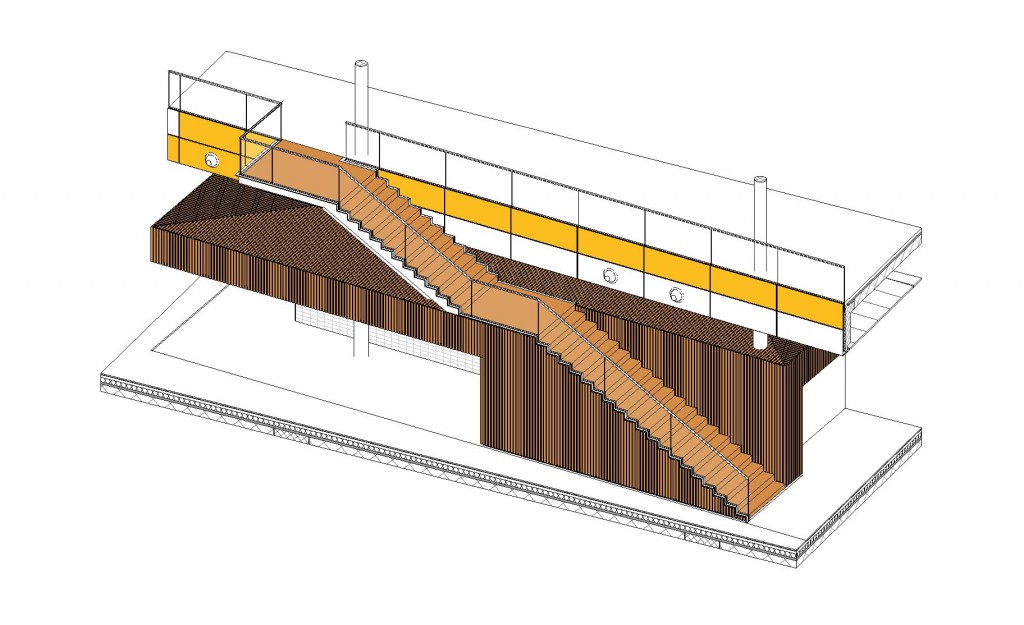
In de dagelijkse praktijk als Revit modelleur zie ik veel componenten voorbij komen, die helaas lang niet altijd optimaal zijn opgezet. Voor je in de gaten hebt hoe de Revit family is opgebouwd en welke parameter waarvoor dient, ben je al een paar uur verder. En als je dan zo’n parameter aanpast, raak je van de regen in de drup en loopt je family in de soep. Herkenbaar?
Dit artikel geeft je tips en trucs voor het maken van een goede Revit family, waarbij de kans op foutmeldingen minimaal is.
Starten met Revit families
Er zijn mensen die hun vingers niet willen branden aan de families en er niet eens aan willen of kunnen beginnen. Zo ben ik zelf ook begonnen: door onwetendheid in het project InPlace models tekenen en er dan achter komen dat dit niet gaat werken. Eigenlijk zouden ze deze moeten afschaffen zoals in Revit LT, zodat je gedwongen wordt met families aan de slag te gaan. Want met Revit werken zonder kennis en kunde van families is een gemiste kans. Sterker nog: families zijn essentieel.
In Place Generic models gebruik ik alleen om elementen bij te snijden in het hoofdmodel. Door het maken van voids kun je zo wanden afschuinen en specifieke sparingen maken.
De basis: Reference Planes
Als je een family wilt maken pak ik eigenlijk altijd de Generic Model. Een mooi leeg blad zonder ongevraagde intelligentie. Afhankelijk van de toepassing kun je ervoor kiezen of deze bijvoorbeeld Floor based moet worden, of wall-based etc. Maak je bijvoorbeeld een kozijn die een gat in de wand moet maken, dan kun je de standaard Window family pakken. Maar het eerste wat ik dan doe is de standaard sparing eruit halen en opnieuw modelleren met Voids. Voordeel hiervan is dat je er meerdere kunt maken in 1 family. Een goede family maken begint met het uitzetten van relevante reference planes, waarbij gewerkt wordt vanuit het middelpunt van het kruisdraad. Aan deze referenceplanes hang je vervolgens de maatvoering en de parameters. Je controleert even of e.e.a. functioneert zoals de bedoeling is en voila, je hebt de basis te pakken!
Tekenen op Workplanes
Nu pas kunnen we het element gaan tekenen. Als het goed is heb je genoeg relevante reference planes gemaakt, zodat je al je extrusions, sweeps, etc. hierop kunt zetten. Als je je reference planes een naam geeft, kun je ze gebruiken als workplane. Let wel: je maatvoerings-intelligentie zit in je referenceplanes, niet in het element. Het spreekt voor zich dat je de elementen moet vastzetten aan de reference planes, maar toch maak ik te vaak mee dat elementen aan elkaar zijn vastgezet. Gevolg: ontploffingsgevaar van de family…
Tegenwoordig werk ik ook veel met formules. Als je bijvoorbeeld een draaiend deel in een kozijn hebt zitten, is de breedte van het raam een afgeleide van de hart-op-hart maat van de kozijnstijlen. Op die manier hoef je het raam maar aan één zijde vast te zetten, de breedte volgt dan uit de formule. Groot voordeel is dat de formule altijd klopt, en de family nooit klapt…
Nested Families
Het mooiste aan een Revit family is dat je andere families erin kunt laden (nesten). Dit geeft de mogelijkheid om bijvoorbeeld beglazing te labelen (glascodes!) en per type family geneste elementen in te wisselen. Zo kun je in 1 family een tafel met ronde poten maken, maar ook met vierkante poten. Je wisselt het type poot dus in. Ook kun je geneste elementen aan- en uitzetten, bijvoorbeeld om de brandwerendheid van kozijnen aan te geven. Vergeet niet om de parameters door te koppelen naar de hoofdfamily. Maak niet de fout om groups te maken binnen een family. Maak hier dus een nieuwe family van en laad die in de oorspronkelijke…
Zichtbaarheid
Als je de family in het project geladen hebt, zul je merken dat deze vreemd kan reageren voor de ingestelde view range in plattegronden. Zo kan het voorkomen dat je een kozijn geladen hebt en er bovenop kijkt terwijl je graag de zijstijl en de beglazing wilt zien. Dit kun je ondervangen door in de family de zichtbaarheid van de bovendorpel te veranderen, dus “plan view” uitzetten. Moet je ‘m wel apart getekend hebben, en niet gejoind met de zijstijlen.
Category en Assembly Code
Omdat een family bij uitstek een communicatiemiddel is, zul je een aantal zaken moeten overdragen. Daarom is het van groot belang dat je de juiste categorie toekent aan de Revit family. Een Generic Model wordt standaard als IfcObject geëxporteerd. Die moet je een parameter “IfcExportAs” meegeven zodat je ‘m kan wegzetten naar een andere categorie. Ook het toevoegen van een Assembly Code (NL-SfB code) en een goede omschrijving van de family helpen met name de aannemer om deze op de juiste manier te monitoren.
Normaalgesproken zit er in het project een Uniformat Classification bestand met daarin de BIM afspraken voor de Assembly Codes. Zodat alle partijen op dezelfde manier hun componenten coderen. Als je je family ingeladen hebt en hij functioneert, dan moet je dus wat administratieve handelingen doen om het compleet te maken.
Dit worden en steeds meer. Zo zijn er centrale afspraken omtrent families, en de eigenschappen die uiteindelijk in je IFC-export moeten zitten. Dit is de BIM Basis Informatie Leverings Specificatie, inmiddels een soort bijbel voor modelleurs. Ik heb een uitgebreid artikel geschreven over hoe je een goed model opbouwt volgens de BIM Basis ILS. Inmiddels werk ik al een aantal jaar met deze spelregels, en heb ik een praktische infographic laten maken. Deze is vrij te downloaden van deze website.
Mocht je er desondanks niet uitkomen, of andere vragen hebben, neem dan contact op. Je kunt mij bellen (06 – 1553 1353) of mailen.
bouwkundePro



